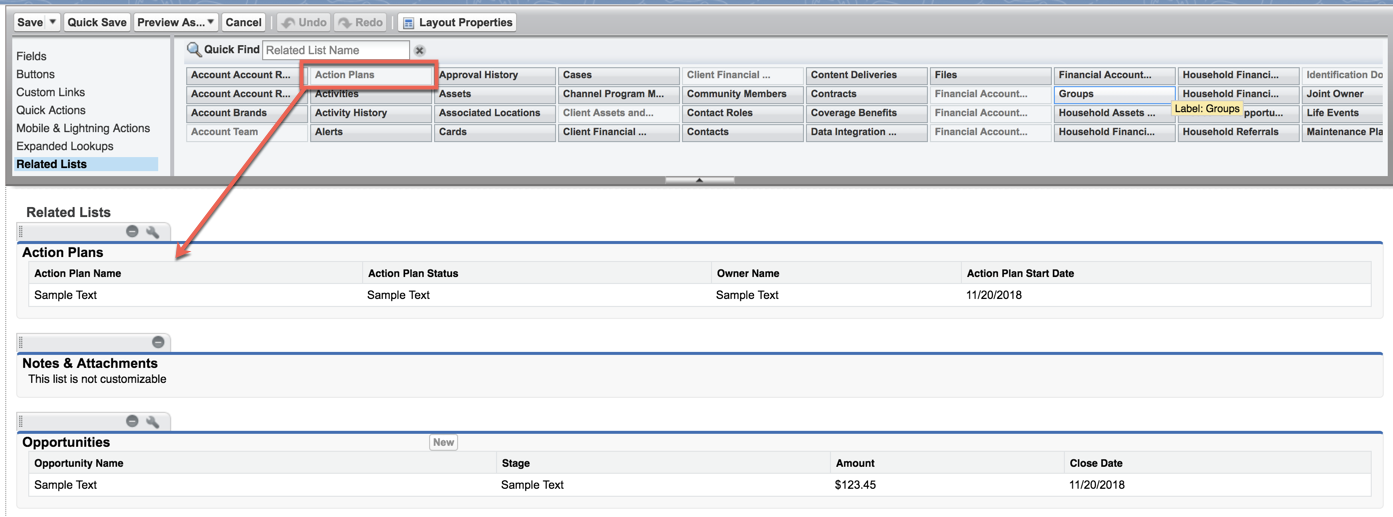学习目标
完成本模块后,您将能够:
- 将“行动计划模板”和“行动计划”选项卡添加到组织中的应用程序。
- 将“行动计划列表闪电”组件添加到Financial Services Cloud Lightning客户端页面。
将操作计划添加到导航栏
Matt的下一个任务是将“行动计划模板”和“行动计划”的标签添加到所有必需应用程序(例如财富管理和零售银行业务)的导航栏中。这使Ryan和Srilakshmi可以直接从这些应用轻松访问操作计划模板和操作计划。
这就是马特所做的。
- 在“设置”中,输入
App Manager“快速查找”框,然后选择“应用程序管理器”。 - 对于“财富管理”应用程序,从下拉列表中选择“编辑”。
- 单击导航项。
- 在“可用项目”下,选择“行动计划模板”和“行动计划”,然后使用箭头将它们移至“选定项目”。
- 在“选定的选项卡”列表中,使用箭头将“行动计划”模板和“行动计划”移动到导航栏中的所需位置。
- 点击保存。
- 重复步骤1到6,将标签添加到零售银行和其他任何自定义应用程序。
Srilakshmi想知道他们是否可以进一步使用访问权限:“如果您可以通过帐户创建行动计划,那岂不是很好吗?” 因为这正是现实世界中的工作流程。Srilakshmi想直接从Kiara的帐户创建一个行动计划。
马特告诉她,这确实有可能!要为帐户创建操作计划,“操作计划”列表必须首先在“帐户对象”页面布局上可用。
Matt的设定方法如下。

- 在安装程序中,打开“对象管理器”。
- 单击“帐户”,然后选择“页面布局”。
- 选择要将“行动计划”列表添加到的页面布局:
- 在面板中,选择“相关列表”。
- 将行动计划拖到相关列表。
- 点击保存。
- 在出现的确认弹出窗口中,单击“是”。
- 重复这些步骤以将“行动计划”添加到更多页面布局。
自定义记录页面
要开始对帐户记录使用操作计划,团队必须将“操作计划列表闪电”组件添加到Financial Services Cloud Lightning客户端页面以及他们自定义或创建的任何页面。
Ryan拥有一些自己的管理技能,因此他决定直接与Srilakshmi合作以实现这一目标。
Ryan和Srilakshmi想要修改财富记录客户页面。
这是他们的做法。
- 在安装程序中,单击对象管理器,然后选择帐户。
- 选择“闪电记录页”,然后单击“财富客户端记录页”。
- 单击编辑。
- 在Lightning App Builder中:
- 在组件面板中,选择“行动计划列表-金融服务云”,并将其拖到页面上所需的位置。
- 点击保存。
- 单击激活,然后单击分配为组织默认值。
- 在“分配形状因数”对话框中,选择“桌面和电话”,单击“下一步”,然后单击“保存”。